很多小伙伴在使用电脑的时候应该遇到过电脑开不了机的情况吧?那么电脑开不了机能重装系统吗?当然是可以的,但是电脑开不了机怎么重装系统呢?当电脑无法开机的时候我们的解决办法就是用u盘给电脑重装系统,接下来就跟小编一起来看看具体的步骤吧.
很多小伙伴在使用电脑的时候应该遇到过电脑开不了机的情况吧?那么电脑开不了机能重装系统吗?当然是可以的, 但是电脑开不了机怎么重装系统呢?当电脑无法开机的时候我们的解决办法就是用u盘给电脑重装系统, 接下来就跟小编一起来看看具体的步骤吧 。
1、先在一台可用的电脑上下载安装好装机吧一键重装系统软件并打开, 然后我们插入一个8GB以上的u盘, 在制作系统中点击开始制作 。
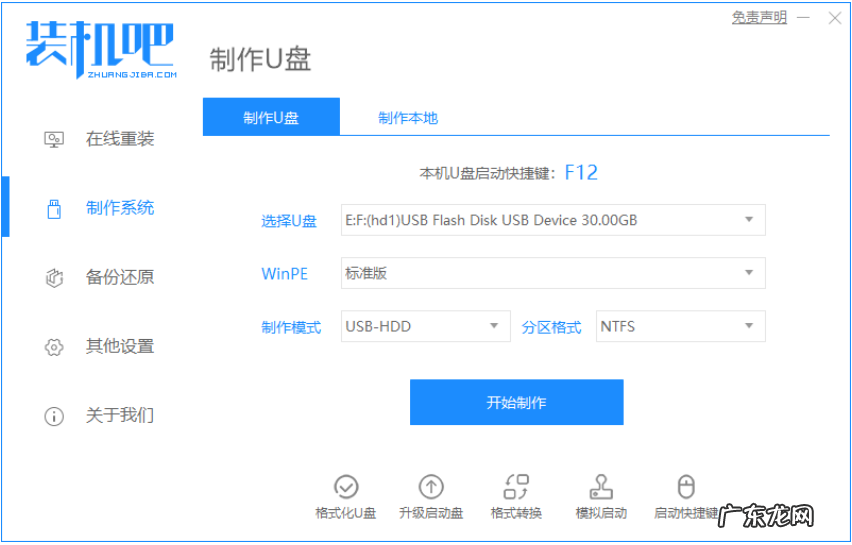
文章插图
2、选择我们需要安装的系统, 点击开始制作 。
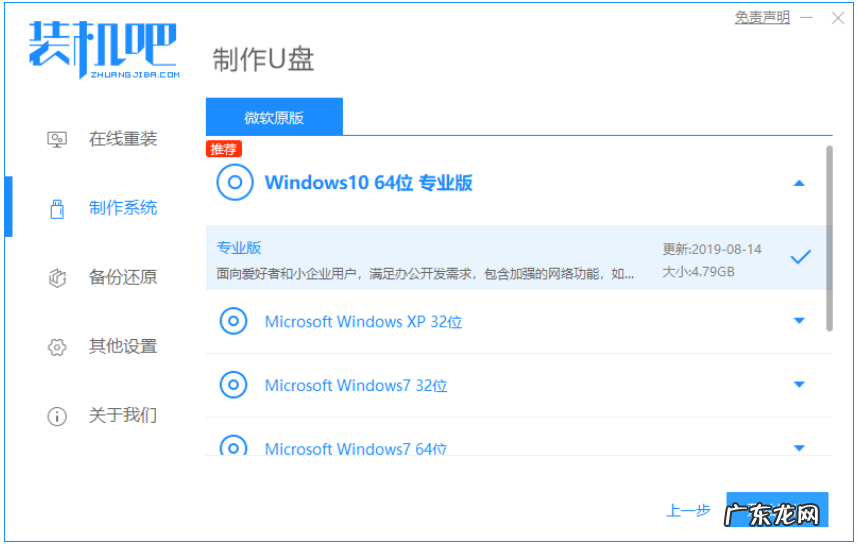
文章插图
3、等待软件自动下载系统镜像资料等 。
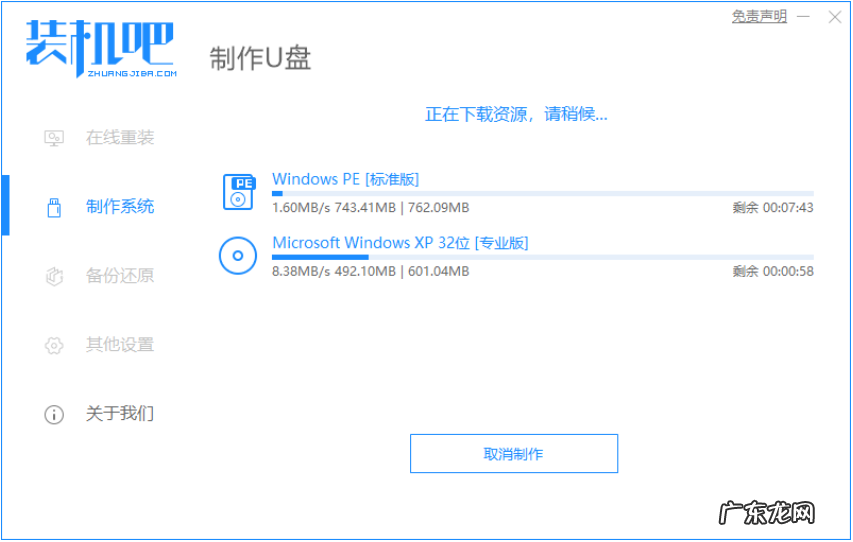
文章插图
4、制作完成后, 浏览需要安装系统的电脑的启动快捷键, 然后返回退出u盘 。

文章插图
5、把制作好的启动u盘插到无法开机的电脑上, 开机快速按 Esc 或 Del 或 F12 等进入到 Bios 设置u 盘启动 。 (不同的电脑启动热键不同, 可以自行查询)
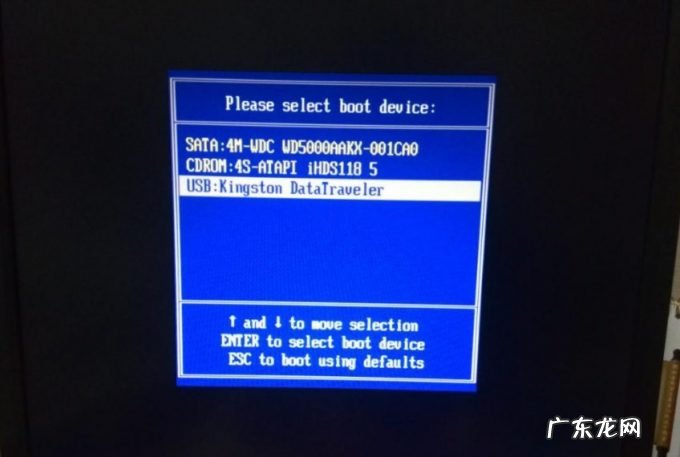
文章插图
6、在PE系统中打开桌面上装机吧装机工具, 选择要安装的windows系统安装到c盘 。 耐心等待安装完成后重启 。
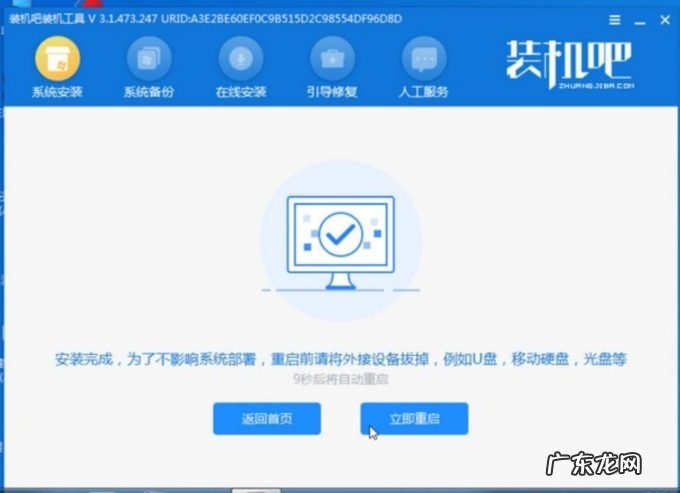
文章插图
7、经过耐心等候, 进入到系统桌面就表示系统安装完成啦 。

文章插图
【台式机开不了机怎么重装系统 电脑开不了机怎么重装系统】以上就是小编为大家整理的关于电脑开不了机怎么重装系统的具体内容, 希望能对大家有所帮助 。
- 88vip怎么买划算?如何开通?
- windows7系统保护怎么开启? windows下关闭系统开启IPv6服务的方法
- 固定标签页是什么意思? Mac系统如何开启网页标签固定功能?
- 京东开店要多少钱?资质是什么?
- 黄金素从怀孕几个月开始吃 黄金素备孕期可以吃吗
- 淘宝放单怎么做?好做吗?
- 淘宝刷浏览单的好处是什么?有何注意事项?
- 易数一键还原怎么开机不了 易数一键还原 Windows 系统教程
- win10怎么打开输入法 Win11中文输入法安装失败如何解决
- 台式电脑开不了机没反应怎么办 详解台式电脑开不了机怎么办
特别声明:本站内容均来自网友提供或互联网,仅供参考,请勿用于商业和其他非法用途。如果侵犯了您的权益请与我们联系,我们将在24小时内删除。
